电脑老是弹出wps热点怎么办 电脑一直弹出wps热点解决方法
更新时间:2022-06-13 10:52:45作者:run
我们在日常运行电脑的过程中,桌面上总是会弹出一些wps热点窗口,严重影响到用户,今天小编教大家电脑老是弹出wps热点怎么办,操作很简单,大家跟着我的方法来操作吧。
解决方法:
1、点击开始菜单,找到WPS Office,选中WPS Office中的配置工具,如图:

2、在弹窗中选择“高级”,如图所示:
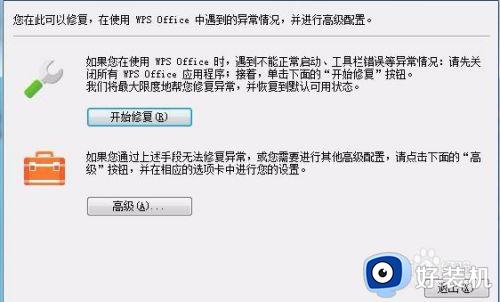
3、打开之后选择“其他选项”——取消前面的“订阅WPS热点”、“接受广告推送”,然后点击【确定】搞定。如下图:
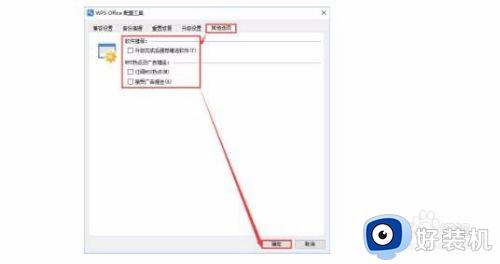
4、若此方法无效,则可以使用用空白文件替换WPS热点的.exe文件,打开任务管理器,然后开启WPS热点,在任务管理器里可以看到类似下图的进程,然后右键打开文件所在位置就找到了,(点击前面的箭头展开可以看到里边是WPS热点),也可以右键转到详细信息,然后关闭WPS热点的窗口观察哪个进程没有了就是那个。
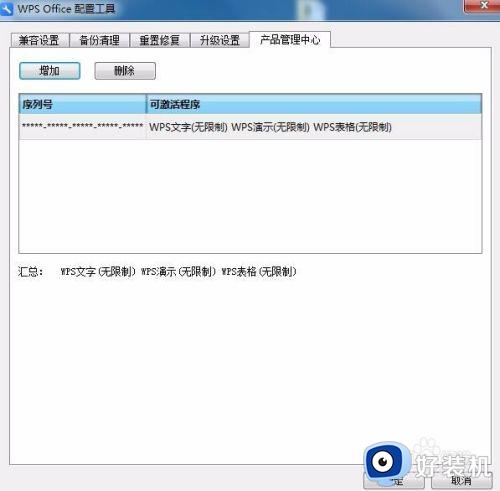
5、找到WPS热点的进程名称之后建立空白文件进行替换就行。
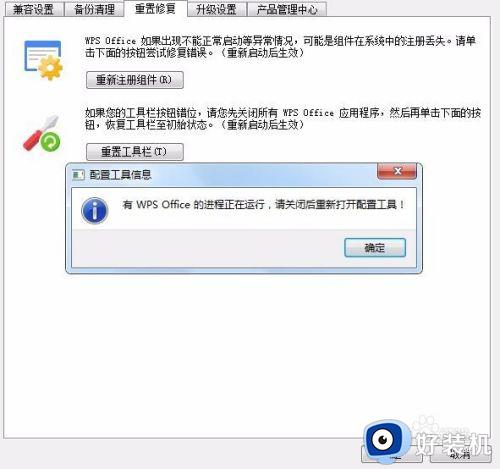
6、以上就是Win10关闭WPS热点的方法,如果你也觉得WPS热点很烦人,那么就按照小编的方法来禁止它弹出吧!
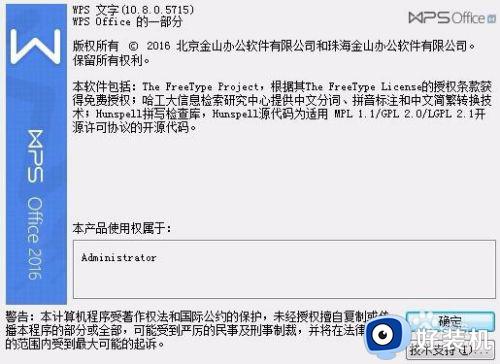
以上就是关于电脑一直弹出wps热点解决方法的全部内容,有需要的用户就可以根据小编的步骤进行操作了,希望能够对大家有所帮助。
电脑老是弹出wps热点怎么办 电脑一直弹出wps热点解决方法相关教程
- 关闭wps热点设置方法 电脑wps热点怎么关闭
- 电脑开机总是弹出360热点新闻怎么关闭 电脑开机弹出360热点新闻怎么办
- 电脑老是弹出热点资讯怎么关闭 电脑上总弹出来热点资讯解决方法
- WPS怎么关闭热点订阅呢 关闭WPS热点订阅的方法
- 电脑自动弹出今日热点的广告如何关闭
- 如何阻止热点资讯弹窗 怎样阻止热点快讯弹出来
- 如何关闭电脑桌面弹出的今日热点 电脑桌面今日热点怎么关闭
- 今日热点怎么不弹出 今日热点如何不弹出
- 今日热点微压怎么删除 今日热点微压弹窗如何删除
- e热点资讯弹窗关闭设置方法 e热点资讯弹窗怎么关闭
- 电脑无法播放mp4视频怎么办 电脑播放不了mp4格式视频如何解决
- 电脑文件如何彻底删除干净 电脑怎样彻底删除文件
- 电脑文件如何传到手机上面 怎么将电脑上的文件传到手机
- 电脑嗡嗡响声音很大怎么办 音箱电流声怎么消除嗡嗡声
- 电脑我的世界怎么下载?我的世界电脑版下载教程
- 电脑无法打开网页但是网络能用怎么回事 电脑有网但是打不开网页如何解决
电脑常见问题推荐
- 1 b660支持多少内存频率 b660主板支持内存频率多少
- 2 alt+tab不能直接切换怎么办 Alt+Tab不能正常切换窗口如何解决
- 3 vep格式用什么播放器 vep格式视频文件用什么软件打开
- 4 cad2022安装激活教程 cad2022如何安装并激活
- 5 电脑蓝屏无法正常启动怎么恢复?电脑蓝屏不能正常启动如何解决
- 6 nvidia geforce exerience出错怎么办 英伟达geforce experience错误代码如何解决
- 7 电脑为什么会自动安装一些垃圾软件 如何防止电脑自动安装流氓软件
- 8 creo3.0安装教程 creo3.0如何安装
- 9 cad左键选择不是矩形怎么办 CAD选择框不是矩形的解决方法
- 10 spooler服务自动关闭怎么办 Print Spooler服务总是自动停止如何处理
